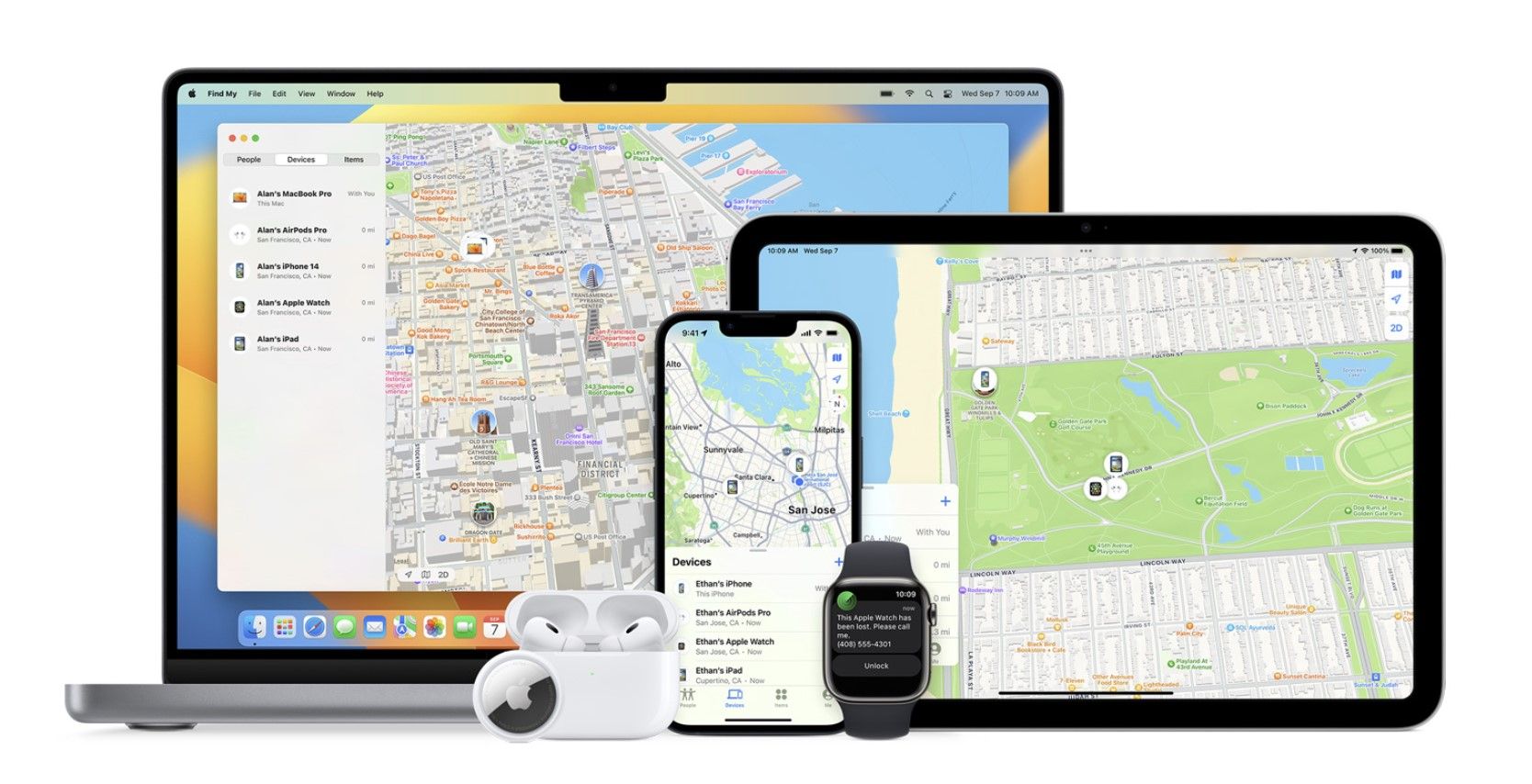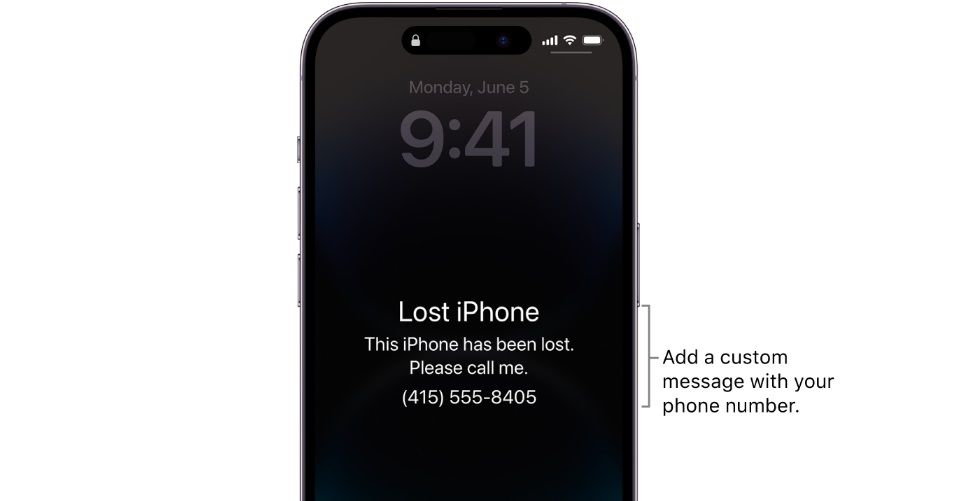Преглед садржаја
Кључне Такеаваис
- Статус „Оффлине“ у Финд Ми значи да ваш иПхоне не може да се повеже са Аппле-овом Финд Ми мрежом да обезбеди своју локацију.
- Вероватно ћете наићи на ово када ваш иПхоне има празну батерију или се није повезао на интернет више од 24 сата.
- Да би пронашао ваш нестали иПхоне који је ван мреже, неко други треба да га подигне, поново укључи и прво повеже на интернет.
Аппле-ова мрежа Финд Ми олакшава проналажење изгубљеног иПхоне-а, али шта можете да урадите ако иЦлоуд покаже да је ваш иПхоне офлајн или да нема доступне локације? На срећу, још увек је могуће лоцирати свој уређај.
Шта значи „Оффлине“ за Финд Ми иПхоне?
Док вам мрежа Финд Ми помаже да пронађете свој Аппле уређај ако нестане, понекад можете наићи на страшни статус „Оффлине“ када покушате да га лоцирате. Такође можете видети „Локација није пронађена“ или „Услуге локације су искључене“ у апликацији Финд Ми или Страница иЦлоуд Финд Девицес.
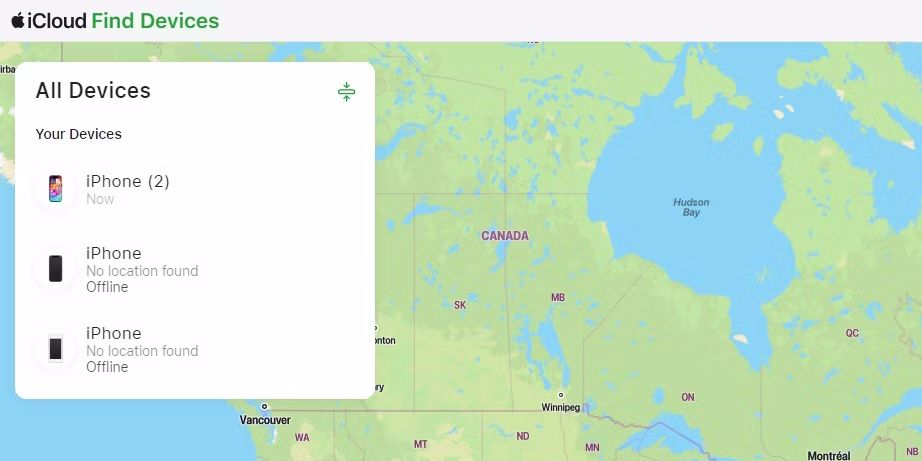
То значи да ваш иПхоне не може да се повеже са Аппле-овом Финд Ми мрежом и као резултат тога не може да вам пружи своју локацију. Али зашто је ово?
Зашто је ваш иПхоне ван мреже?
У већини случајева, наићи ћете на статус „Оффлине“ у Финд Ми јер је батерија вашег иПхоне-а потпуно испражњена или је прошло 24 сата откако је његова последња позната локација послата Аппле-у — због недостатка интернет везе. Међутим, ако ваш иПхоне користи верзију старију од иОС 15, Финд Ми такође може да прикаже статус „Оффлине“ када је уређај искључен.
Ако сумњате да је ваш иПхоне украден, лопов је можда ставио ваш иПхоне у режим опоравка и вратио га помоћу иТунес-а. На срећу, пошто не могу да искључе Финд Ми без ваших Аппле ИД акредитива, моћи ћете да лоцирате свој иПхоне у тренутку када се повеже на интернет. Затим опет, лопов може уклонити СИМ картицу и прекинути везу са Ви-Фи мрежом да би то спречио.
Постоји и мала могућност да сте изгубили свој иПхоне у земљи без подршке за Финд Ми. Напомена о Аппле-ова страница за подршку потврђује да уређаји за дељење локације и проналажење нису доступни у свим земљама или регионима. Дакле, у случају да посетите, рецимо, Северну Кореју и изгубите свој иПхоне, немате среће.
На крају, могуће је да сте омогућили режим рада у авиону на свом иПхоне-у пре него што сте га изгубили. У таквим случајевима, моћи ћете да видите само последњу познату локацију вашег иПхоне-а.
Ако мислите да је батерија вашег иПхоне-а празна, знајте да Аппле-ова Финд Ми Нетворк може да лоцира ваш иПхоне (који ради са иОС 15.2 или новијим) до пет сати када је у резерви напајања. Међутим, ваш иПхоне мора бити близу других Аппле уређаја да би ово функционисало. Дакле, ако их нема у близини, Финд Ми би уместо тога могао да прикаже статус „Оффлине“.
Како пронаћи иПхоне који је ван мреже
Када отворите апликацију Финд Ми на Аппле уређају или се упутите на Страница иЦлоуд Финд Девицес, видећете неколико опција када изаберете свој офлајн иПхоне. Ако користите апликацију Финд Ми на Мац рачунару, притисните тастер Цонтрол и кликните на свој иПхоне или кликните на дугме Инфо (и) поред иПхоне-а на мапи да бисте приступили истим опцијама.
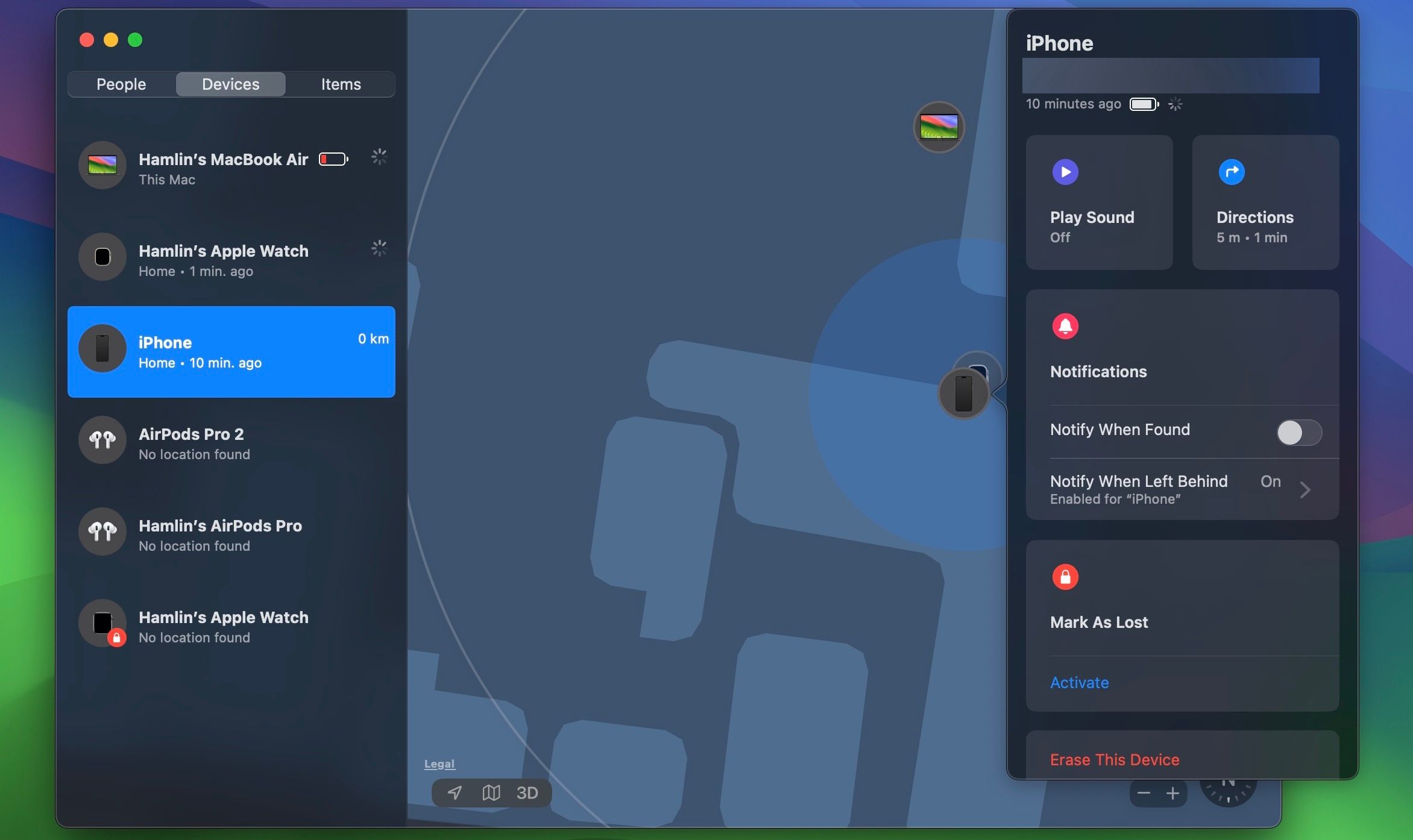
Прво ће вам рећи ниво батерије, али ово није нешто о чему треба да бринете. Можда ћете видети и његову последњу познату локацију. Ако видите опцију Упутства, кликните на њу да бисте добили руту до ове локације. Ако немате ову опцију, то значи да ваш иПхоне не шаље своју последњу познату локацију. Али то не значи да је игра готова.
Иако се може чинити узалудно, прво кликните на Пусти звук. Понекад ово може поново да успостави везу са изгубљеним иПхоне-ом; знаћете да је функционисало када се „Оффлине“ замени са „Сада“. Када се то догоди, требало би да поново видите локацију свог иПхоне-а.
Ако је ваш иПхоне искључен или није повезан на интернет, видећете „На чекању“ када кликнете на Репродукуј звук. Ваш иПхоне ће репродуковати упозорење само када га неко укључи и повеже на интернет. У таквим случајевима, можете да укључите Обавести када је пронађено да бисте били обавештени у тренутку када ваш иПхоне поново буде онлајн.
Да бисте кренули даље, можете да кликнете на Означи као изгубљено да бисте оставили број телефона и поруку како би неко ко пронађе ваш иПхоне који немате могао да вас контактира да га врати. Ово даљински закључава ваш иПхоне, онемогућава Аппле Паи и спречава појављивање обавештења. И даље можете да примате позиве и ФацеТиме позиве, тако да можете да натерате некога да позове ваш уређај да покуша да га преузме.
Када кликнете на Означи као изгубљено за иПхоне који је ван мреже, видећете статус „На чекању“ док се не укључи и поново повеже на интернет.
Ако користите Гоогле мапе на свом иПхоне-у, можда ћете моћи да пратите његову локацију помоћу временске линије Гоогле мапа. Такође је вредно контактирати свог провајдера мобилних услуга. Ако знате ИМЕИ број или серијски број вашег телефона (који можете пронаћи на паковању вашег иПхоне-а), ваш оператер ће можда моћи да прати његову позицију.
Размислите о томе да поново посетите где сте недавно били и ако будете имали среће, можда ћете пронаћи свој иПхоне без додатне помоћи технологије. У супротном, треба сачекати и држати палчеве да га неко пронађе.
Како заштитити своје податке ако је ваш иПхоне ван мреже
Ако сте покушали све горе и стрпљиво чекали да вратите изгубљени иПхоне, али безуспешно, следећи корак је да заштитите све своје податке похрањене у њему. Ако мислите да га је неко украо или ко год га пронађе може приступити вашим приватним подацима, време је да даљински избришете свој иПхоне.
Пронаћи ћете опцију Избриши овај уређај када изаберете свој иПхоне у апликацији Финд Ми или страницу иЦлоуд Финд Девицес. На Мац рачунару можете да притиснете Цонтрол и кликнете на свој иПхоне у апликацији Финд Ми да бисте му приступили.
Брисање вашег иПхоне-а требало би да буде ваша последња опција. Наставите само ако сте изгубили наду или сте сигурни да је резервна копија свих ваших података направљена на иЦлоуд или иТунес-у тако да можете лако да вратите свој иПхоне из резервне копије ако га вратите.
Пре него што успаничите и предузмете овај корак, запамтите да ако користите Фаце ИД и имате јаку лозинку, нико не би требало да може да приступи вашим личним подацима. Опет, ваш иПхоне ће обрисати своје податке само када је укључен и повезан на интернет.
Надамо се да су вам ови савети помогли да пронађете свој иПхоне, чак и ако је Финд Ми у почетку показао да је ван мреже. Ако немате среће, запамтите да је стављање у изгубљени режим на дан или два сигурније од брисања свих података.